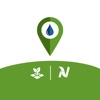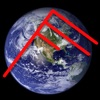Procreate Tutorial saku: mengungkap Kreativitas di ujung jari Anda
Procreate Pocket, sebuah aplikasi yang dirancang untuk mengeluarkan kreativitas dari saku Anda dan ke layar Anda, telah menjadi platform pilihan bagi para seniman, ilustrator, desainer grafis, dan penghobi seni. Jelajahi ini secara komprehensif Procreate Tutorial saku untuk mendapatkan hasil maksimal dari aplikasi menggambar yang intuitif dan kuat ini.
Daftar Isi
Pengantar Procreate Saku
Procreate Pocket adalah wahyu di bidang seni digital. Aplikasi luar biasa ini memiliki banyak fitur yang memungkinkan pengguna membuat desain seni, ilustrasi, dan banyak lagi yang menakjubkan. Dirancang khusus untuk memanfaatkan kemampuan iPhone, Procreate Pocket mengubah ponsel cerdas Anda menjadi kanvas digital. Jika Anda ingin mempelajarinya lebih lanjut, lihat Procreate Pengenalan saku.
Selain itu, jika Anda ingin menggunakannya di iPad, Anda bisa mencobanya Procreate. Ada Procreate vs Procreate Saku bagi pengguna untuk memilih yang lebih baik.
Grafik Procreate Tutorial saku: Cara menggunakan Procreate Saku
Sebelum terjun ke dunia seni digital, kenali terlebih dahulu Procreate Antarmuka saku sangat penting. Desain aplikasi yang efisien menawarkan serangkaian alat dan opsi untuk membuat sketsa, melukis, dan animasi tingkat lanjut.



Memulai dengan Procreate Saku
1. Memahami antarmuka
Anda akan melihat ikhtisar galeri karya seni Anda saat membuka aplikasi. Memilih bagian mana pun akan membawa Anda ke kanvas tempat semua keajaiban terjadi. Di pojok kiri atas, ada tombol galeri untuk kembali. Pojok kanan atas berisi Tindakan, Penyesuaian, Seleksi, dan Lapisan.
2. Kuas dan alat pengotoran
Procreate Pocket menawarkan berbagai pilihan kuas. Ketuk ikon 'Kuas' untuk melihat perpustakaan kuas yang berbeda. Anda dapat memilih salah satu sesuai dengan kebutuhan Anda. Selain itu, Anda akan menemukan alat noda tepat di sebelah kuas. Alat ini membantu memadukan warna.
3. Lapisan
Lapisan sangat diperlukan untuk karya seni yang rumit. Buat lapisan baru dengan mengetuk tombol 'Lapisan' dan menambahkan melalui ikon '+'. Lapisan dapat dikunci, digabungkan, atau disembunyikan, menawarkan fleksibilitas luar biasa saat bekerja.
4. Pemilih warna
Pemilih Warna terletak di kanan atas layar. Ketuk lingkaran untuk menampilkan disk penuh warna, tempat Anda dapat memilih warna apa pun yang Anda pilih.
Menguasai teknik dengan Procreate Saku
Sekarang setelah Anda memahami alat dan antarmukanya, selami lebih dalam teknik yang akan meningkatkan kemampuan desain Anda.
Memahami kustomisasi kuas
Procreate Pocket menawarkan berbagai opsi untuk penyesuaian kuas. Ini mencakup pengaturan seperti guratan, bentuk, dan butiran yang dapat dimodifikasi berdasarkan kebutuhan Anda.
Menguasai blending mode dan layer style
Mode pencampuran dan gaya lapisan sangat penting untuk menciptakan desain yang unik dan menarik. Procreate Pocket menawarkan beberapa mode, seperti Normal, Multiply, Overlay, dan masih banyak lagi.
Memaksimalkan kontrol gerakan
Fitur unik dari Procreate Pocket adalah kemahirannya dalam kontrol gerakan. Dari ketukan sederhana untuk membatalkan hingga perpaduan jari dan gerakan yang lebih kompleks untuk fungsi yang luas, fitur ini layak untuk dikuasai.
Memahami kedalaman dinamika warna
Dinamika warna menawarkan lebih banyak kebebasan dalam mengekspresikan kreativitas Anda, memungkinkan Anda menyesuaikan warna pada berbagai tingkat tekanan.
Temukan kekuatan animasi
Procreate Pocket memungkinkan Anda membuat animasi yang menarik. Dengan menggunakan bantuan animasi, Anda dapat membuat bingkai dan melihat garis waktu karya seni Anda.
Kesimpulan
Setelah mempelajari Procreate Tutorial saku, sebagian besar pengguna mungkin tahu cara menggunakannya Procreate Saku. Dengan latihan dan eksplorasi, Procreate Pocket dapat menampilkan visual paling menawan di ujung jari Anda, terus-menerus mendefinisikan ulang dan mendorong batas kreativitas Anda.
Jangan ragu. Ayo download Procreate Bebas saku dari Panda Helper.
Aplikasi Terkait
Berita Terkini
- Buka kreativitas Anda dengan Procreate Bebas saku
- Perbandingan komprehensif dari Procreate vs Procreate Saku
- Procreate Tutorial saku: mengungkap Kreativitas di ujung jari Anda
- Cheat Hack Pocket Mortys untuk Schmeckles dan Kupon Tanpa Batas
- Pocket Mortys Hack diunduh gratis tanpa jailbreak
- Pocket World 3D Hack - Semoga Kita Selalu Muda dan Kekanak-kanakan